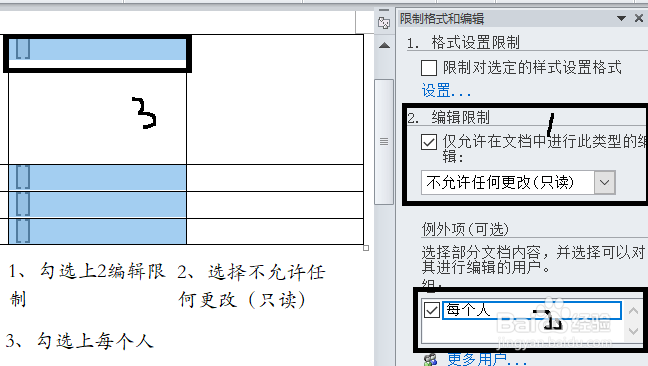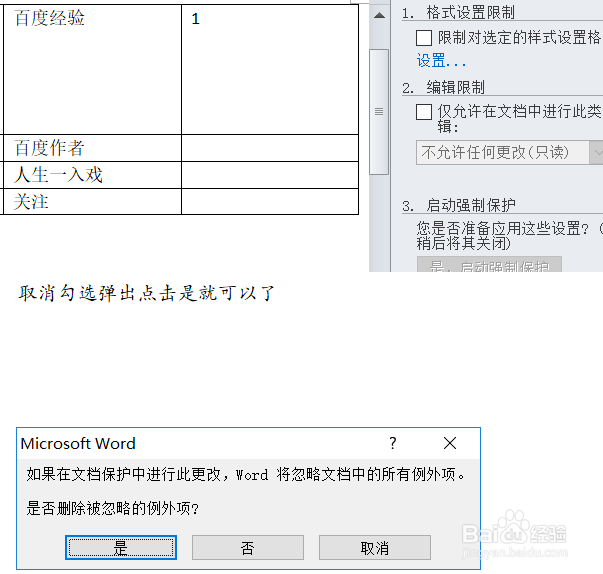word2010操作步骤技巧二十三
办公的办公软件的运用是必不可少的软件,那么在运用这些软件的同时也需要掌握一些技巧性的东西,这些基础的操作可以让你在编辑文档的过程中得心应手,让你的编辑文档的速度提高,今天在就为大家分享几种办公软件的操作技巧,以office2010的办公软件为例子进行软件的操作,喜欢有用的可以点赞收藏,欢迎在下方留言。

工具/原料
电脑
办公软件 office word2010
技巧一:批量关闭文档
1、问题描述在文档编辑的时候,常常需要打开很多的文档,但是文档编辑的时候在关闭的构成中很难关闭,今天笔者介绍一下如何介绍一下快速关闭全部文档的操作?

2、操作步骤打开文档之后,单击【文件】选项卡→【退出】,word将逐一关闭所有打开的文档,如果文档没有保存将提示文档是否进行保存,操作图片如下。
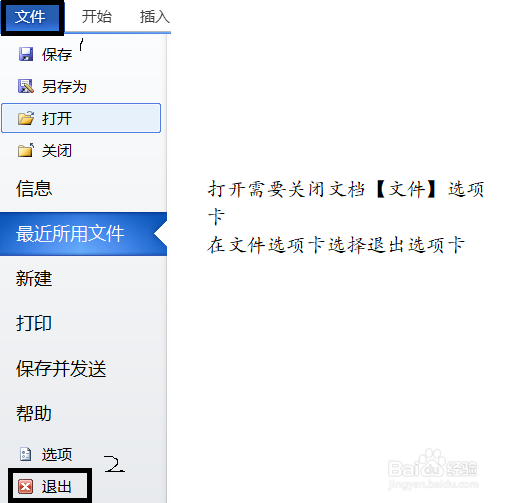
3、操作步骤也可以通过将word选项将【全部关闭】命令自定义到【快速访问工具栏】进入word选项在【快速访问工具栏】→选择【不在功能区中的命令】→找到【全部关闭】→点击【添加】,完成点击确定。操作图片如下
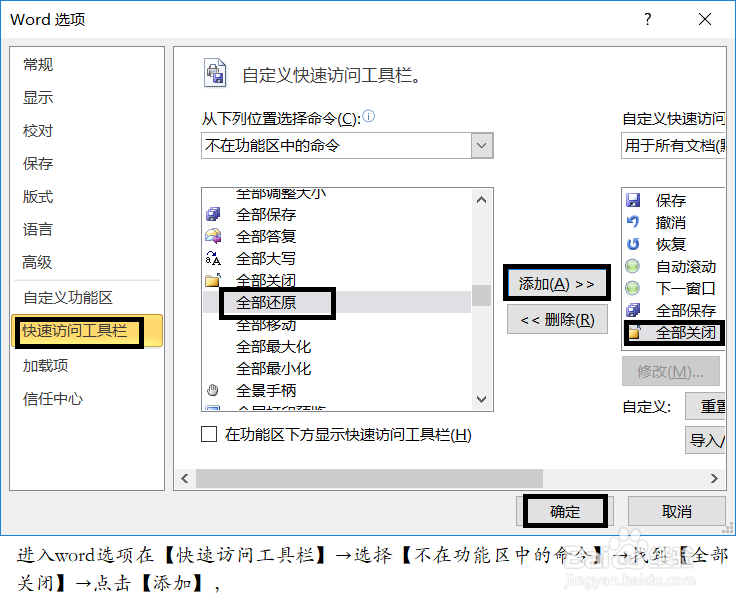
技巧二:在表格中指定区域编辑
1、问题操作在word文档编辑的时候表格编辑的时候,可以将这些有限编辑区域设置为例子,从而达到保存文档的效果,那么怎么操作了?

2、操作步骤按下<shift>键,选择需要编辑的表格,单击【审阅】选项卡→【保护】组的【限制编辑】按钮打开【限制格式和编辑】任务窗格,操作图片如下
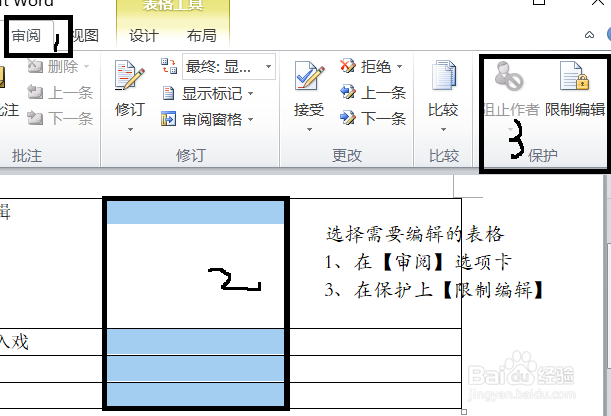
3、操作步骤点击进入【仅允许在文档中进行此类的编辑】下拉列表框中选择【不允许任何更改(只读)】下拉项,在【组】列表框中勾选【每一人】,这时候可以编辑,操作图片步骤如下